eclipse安装教程,详细教您eclipse怎么安装
- 分类:win8 发布时间: 2018年06月08日 09:20:02
Eclipse是一个开放源代码的、基于Java的可扩展开发平台,所以很多用户会在电脑中安装eclipse来配置java,可是有不少电脑用户不知道怎么安装eclipse,其实方法很简单,下面,小编跟大家讲解eclipse安装步骤。
如果想要学习java,必须现有一款便于使用的开发环境,eclipse就是一款强大的java开发环境,而且操作简单,软件免费下载安装。但是有不少的用户在下载eclipse的软件后却不知道该怎么操作,下面,小编给大家分享eclipse安装经验。
eclipse怎么安装
点击刚下载好的eclipse-inst-win64.exe,开始安装,出现如下界面,第一个是标准java 开发,第二个是企业版,第三个是C/C++,第四个是java web,第五个是PHP,所以选择第一个。
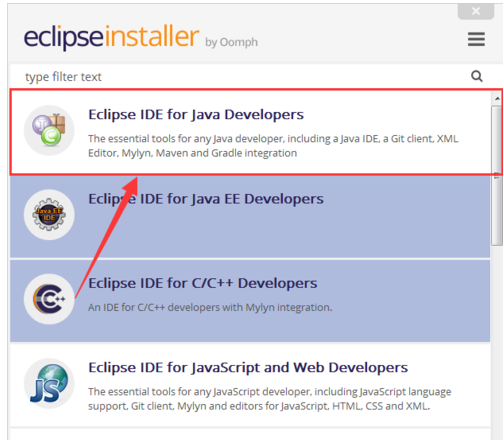
开放源代码电脑图解-1
然后选择安装路径,建议不要安装在C盘,路径下面的两个(创建开始菜单、创建桌面快捷方式)可根据需要自行选择,点击INSTALL,开始安装。
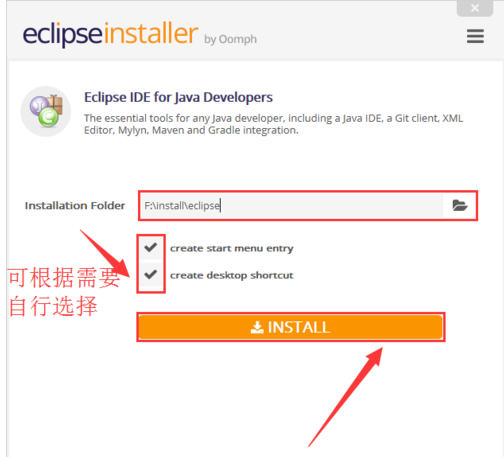
开放源代码电脑图解-2
出现安装协议,点击accpt now,否则不能安装。
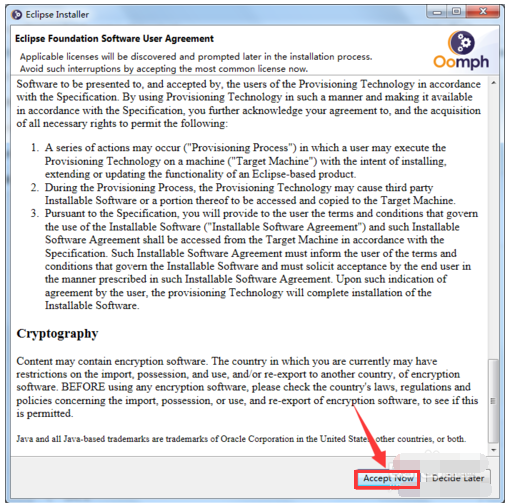
安装电脑图解-3
接着耐心等待安装完成。
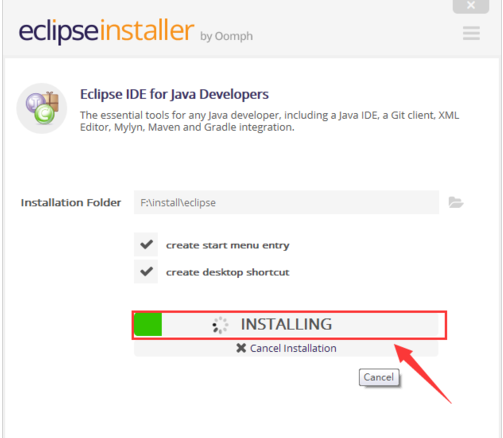
eclipse电脑图解-4
安装完成,点击LAUNCH
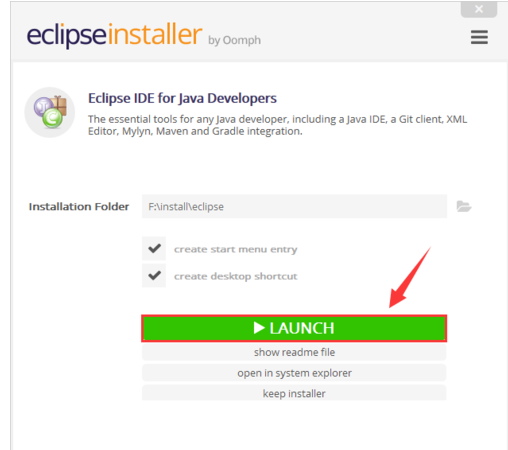
安装电脑图解-5
最后选择workpace的目录,可以设为默认目录,也可以每次创建项目的时候再根据需要选择合适的路径。
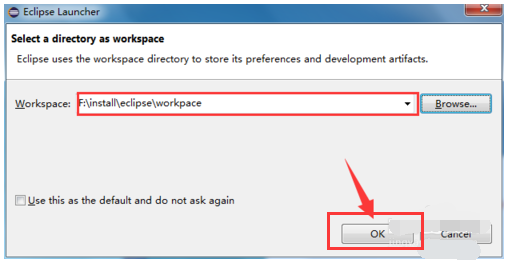
安装电脑图解-6
接下来就可以根据需要创建项目进行java编程了
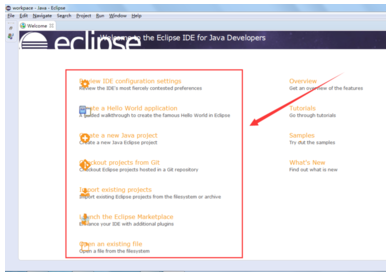
eclipse电脑图解-7
以上就是安装eclipse流程了。
猜您喜欢
- 电脑命令大全 电脑玩家必备..2013/03/10
- tif文件,详细教您怎么打开tif文件..2018/03/01
- 惠普无线网卡驱动,详细教您如何..2017/12/22
- 图解U盘工具重装系统win764旗舰版教程..2017/04/23
- 老司机教你电脑散热器怎么选择..2018/11/27
- 教你如何清理电脑内存2019/05/31
相关推荐
- 详解电脑麦克风没声音怎么设置.. 2019-01-08
- 彩虹一键重装系统win8图文教程.. 2017-03-16
- ps复制图层快捷键,详细教您ps复制图层.. 2018-03-30
- usb接口小知识 2013-03-31
- 老司机教你Windows7系统重装 2019-03-04
- 迅雷无法登陆,详细教您怎么解决迅雷无.. 2018-09-06



